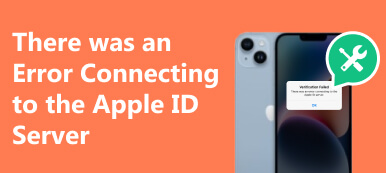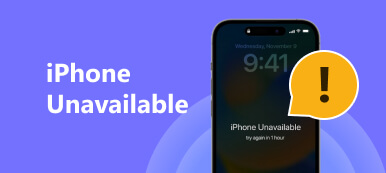"Hier, j'ai ouvert mon iPhone et j'ai soudainement reçu un message me demandant de saisir le mot de passe de mon identifiant Apple, ce que j'ai fait, mais j'ai reçu une autre alerte indiquant cet identifiant Apple n'est pas actif, comment le réparer?"
Bien que l’iPhone soit l’un des smartphones les plus avancés, il peut commettre des erreurs. Un identifiant Apple est un compte unique pour accéder à votre iPhone et aux services Apple sur votre appareil. Si quelque chose ne va pas avec votre identifiant Apple, ce sera un désastre. Alors, suivez le dépannage pour résoudre ce problème.
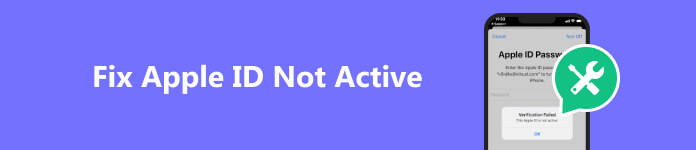
- Partie 1. Pourquoi l'identifiant Apple n'est pas actif
- Partie 2. Comment réparer l'identifiant Apple non actif
- Partie 3. FAQ sur l'identifiant Apple non actif
Partie 1. Pourquoi l'identifiant Apple n'est pas actif
Un identifiant Apple qui n'est pas actif signifie que le compte ne l'a jamais utilisé auparavant ou ne l'a pas utilisé depuis un certain temps. Pour le premier, vous devez créer un nouvel identifiant Apple. Pour ce dernier, vous devez le réactiver.
Pourquoi mon identifiant Apple n'est-il pas actif ? Cette erreur se produit généralement lorsque vous essayez de vous connecter ou de vous déconnecter de votre compte, mais que votre identifiant Apple n'est pas encore actif. Il existe de nombreuses raisons pour lesquelles cela se produit, et les plus courantes incluent :
1. Vous venez de créer votre identifiant Apple et n'avez pas terminé le processus de vérification.
2. Vous avez modifié l'adresse e-mail ou le numéro de téléphone associé à votre identifiant Apple, mais Apple ne l'a pas vérifié.
3. Vous n'avez pas vérifié la nouvelle adresse e-mail ou le numéro de téléphone que vous avez utilisé comme identifiant Apple.
4. Votre identifiant Apple est verrouillé ou désactivé pour des raisons de sécurité.
Partie 2. Comment réparer l'identifiant Apple non actif
Solution 1 : supprimez l'identifiant Apple de votre iPhone
Dans la plupart des cas, vous rencontrez l'erreur « Cet identifiant Apple n'est pas actif » en raison d'informations de compte obsolètes. Par conséquent, la première solution consiste à supprimer votre identifiant Apple et à mettre à jour votre compte. Cependant, vous ne pouvez pas vous déconnecter de votre identifiant Apple lorsque vous êtes pris dans cette boucle d'erreur. C'est pourquoi tu as besoin Apeaksoft iOS Unlocker. Il vous aide à supprimer votre identifiant Apple de votre iPhone sans aucune restriction.

4,000,000+ Téléchargements
Supprimez votre identifiant Apple et votre mot de passe de votre appareil iOS.
Offrez des instructions à l’écran et faciles à utiliser.
Inclure des fonctionnalités bonus : vous pouvez déverrouiller l'iPhone sans mot de passe ni Face ID, supprimez MDM, récupérez le mot de passe Screen Time et supprimez le mot de passe de sauvegarde iTunes.
Prend en charge une large gamme d'iPhones et d'iPads.
Voici les étapes pour corriger l’erreur d’identifiant Apple non actif sur votre iPhone :
Étape 1Connectez-vous à votre iPhoneExécutez le meilleur logiciel de suppression d’identifiant Apple après l’avoir installé sur votre ordinateur. Choisir Supprimer l'identifiant Apple, et connectez votre iPhone à votre ordinateur avec un câble Lightning. Cliquez sur Accueil aller de l'avant.
 Étape 2Supprimer l'identifiant Apple
Étape 2Supprimer l'identifiant AppleSi Localiser mon iPhone est désactivé sur votre iPhone, le logiciel commence immédiatement à supprimer l'identifiant Apple.
Si Localiser mon iPhone est activé et que vous utilisez iOS 11.3 ou une version antérieure, réinitialisez tous les paramètres de votre Paramètres application et le logiciel fonctionnera.
Si Localiser mon iPhone est activé et que vous utilisez iOS 11.4 ou une version ultérieure, saisissez 0000cliquez Confirmer, vérifiez les informations de votre iPhone et appuyez sur Accueil pour télécharger le firmware. Saisissez ensuite à nouveau 0000 et cliquez sur Déverrouiller pour commencer à supprimer l'identifiant Apple sur votre iPhone.
Quand c'est fini, vous pouvez créer un nouvel identifiant Apple sur votre appareil.

Solution 2 : vérifier l'état des serveurs Apple
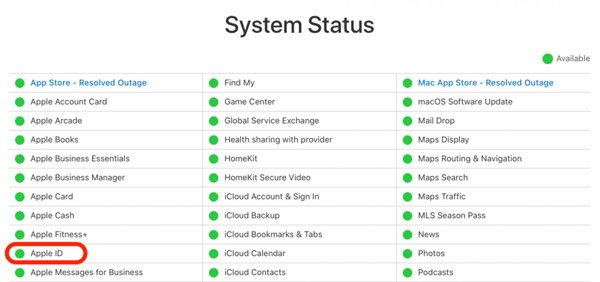
Parfois, mais pas souvent, le bug de l'identifiant Apple non actif ne peut pas se déconnecter peut être un problème du côté d'Apple. Votre identifiant Apple et d'autres informations sont hébergées sur les serveurs d'Apple. Une fois les serveurs en panne, votre identifiant Apple ne fonctionnera plus du tout.
Visitez la page Web Apple System Status (www.apple.com/support/systemstatus/) dans un navigateur Web. Vérifiez l'état de ces serveurs. Si certaines entrées sont marquées d'icônes rouges ou jaunes, attendez qu'elles fonctionnent à nouveau. Ensuite, votre identifiant Apple devrait fonctionner à nouveau.
Solution 3 : forcer le redémarrage de votre iPhone
Forcer le redémarrage de l'iPhone est une solution largement utilisée. Il peut résoudre de nombreux problèmes sur les appareils iOS, y compris l'erreur d'identifiant Apple non actif. Étant donné que les procédures varient en fonction du modèle de votre appareil, nous répertorions respectivement les détails ci-dessous.
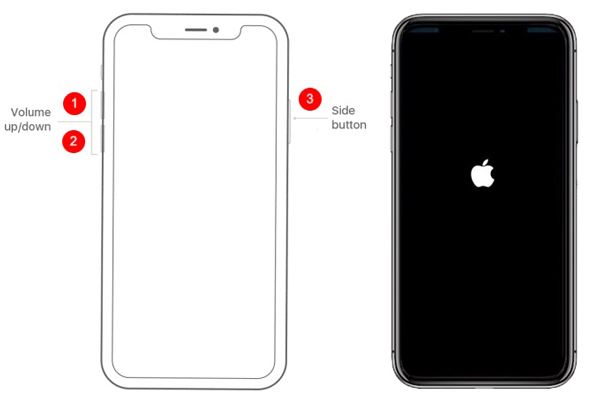
iPhone X et versions ultérieures: Appuie sur le Augmenter le volume bouton et relâchez-le rapidement. Faites de même avec le le volume vers le bas bouton. Maintenez le Côté jusqu'à ce que vous voyiez le logo Apple.
iPhone 7 / 7 Plus: Maintenez la touche le volume vers le bas + Côté jusqu'à ce que le logo Apple apparaisse.
iPhone 6s ou version antérieure: Maintenez la touche Sommeil / réveil + Accueil jusqu'à ce que vous voyiez le logo Apple.
Solution 4 : réinitialiser le mot de passe de l'identifiant Apple
Apple verrouille votre identifiant Apple si vous saisissez trop souvent un mot de passe erroné. Ensuite, vous rencontrerez le message « Cet identifiant Apple n'est pas actif ». Pour résoudre ce problème, vous pouvez réinitialiser le mot de passe de votre identifiant Apple.
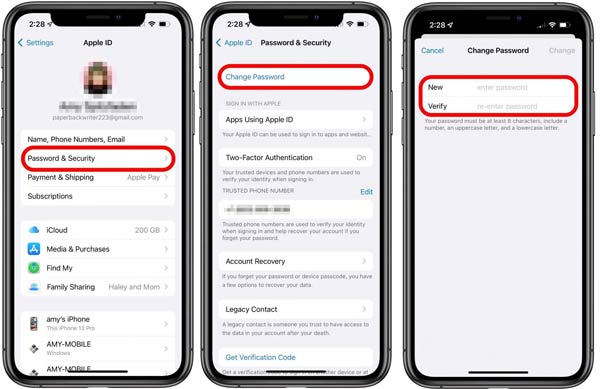
Étape 1 Ouvrez votre application Paramètres et appuyez sur votre profil.
Étape 2 Accédez à Mot de passe et sécurité, Changer le mot de passe, puis saisissez le mot de passe de votre iPhone lorsque vous y êtes invité.
Étape 3 Saisissez et ressaisissez un nouveau mot de passe, puis appuyez sur Modifier. Connectez-vous ensuite avec votre identifiant Apple et le nouveau mot de passe.
Solution 5: logiciel de mise à jour
Il est bien connu qu’un logiciel obsolète peut entraîner diverses erreurs, telles qu’un identifiant Apple non actif. Si vous rencontrez l'erreur, il est temps de mettre à jour le logiciel sur votre iPhone ou iPad. La procédure est la suivante :

Étape 1 Démarrez l'application Paramètres depuis votre écran d'accueil.
Étape 2 Cliquez sur Généralet Mise à jour du logiciel pour rechercher les mises à jour disponibles.
Étape 3 S'il y en a un, appuyez sur le Télécharger et installer et suivez les instructions pour mettre à jour votre logiciel.
Notes: Vous pouvez également activer Mises à jour automatiques sur l’écran des paramètres de mise à jour du logiciel pour obtenir les mises à jour à temps.
Solution 6: contactez l'assistance Apple
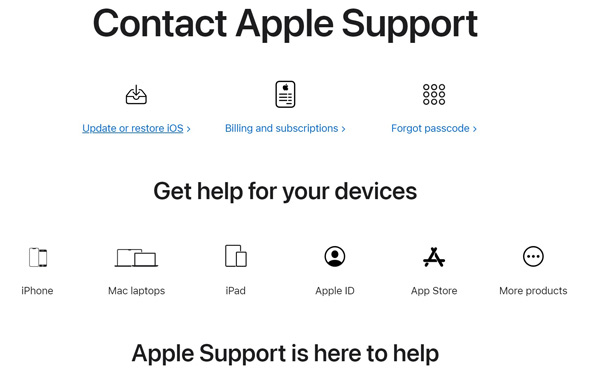
Si vous avez essayé les solutions ci-dessus et que l'erreur L'identifiant Apple n'est pas actif persiste, vous devez contacter l'assistance Apple pour obtenir de l'aide. Visitez la page Web de l'assistance Apple (support.apple.com) dans un navigateur Web, recherchez « Identifiant Apple non actif » et la page Web répertorie les solutions possibles à l'erreur. De plus, vous pouvez passer un appel téléphonique pour obtenir l’aide d’experts Apple.
Partie 3. FAQ sur l'identifiant Apple non actif
Comment activer un identifiant Apple ?
Si votre identifiant Apple est verrouillé ou désactivé, vous pouvez l'activer en réinitialisant le mot de passe de votre identifiant Apple sur un iPhone/iPad, un Mac ou en ligne. Si votre compte est désactivé dans l'App Store ou iTunes, demandez la réactivation sur la page Web de l'assistance Apple.
Que se passe-t-il si l'identifiant Apple est inactif ?
Un identifiant Apple est la clé pour utiliser votre appareil Apple et accéder à tous les services Apple. Une fois votre compte Apple ID désactivé, vous ne pouvez plus utiliser votre iPhone, iPad ou Mac. Votre Apple Music et vos autres abonnements ne sont pas disponibles.
Les identifiants Apple inactifs expirent-ils ?
Un identifiant Apple inactif dure généralement environ 90 jours avant d'être définitivement désactivé. L'identifiant Apple devient alors inaccessible et ne peut pas être récupéré. Il est donc important d’utiliser activement votre identifiant Apple.
Conclusion
Suite à notre dépannage, vous devez comprendre comment résoudre le problème. Identifiant Apple non actif erreur sur votre combiné. Vous pouvez essayer les solutions une par une à partir de la suppression de l'identifiant Apple avec Apeaksoft iOS Unlocker. Si vous avez d'autres questions sur ce sujet, n'hésitez pas à nous contacter en laissant votre message ci-dessous et nous vous répondrons dans les plus brefs délais.



 Récupération de Données iPhone
Récupération de Données iPhone Restauration de Système iOS
Restauration de Système iOS Sauvegarde & Restauration de Données iOS
Sauvegarde & Restauration de Données iOS iOS Screen Recorder
iOS Screen Recorder MobieTrans
MobieTrans iPhone Transfert
iPhone Transfert  iPhone Eraser
iPhone Eraser Transfert WhatsApp
Transfert WhatsApp Déverrouilleur iOS
Déverrouilleur iOS Convertisseur HEIC Gratuit
Convertisseur HEIC Gratuit Changeur d'emplacement iPhone
Changeur d'emplacement iPhone Récupération de Données Android
Récupération de Données Android Extraction de données Android cassée
Extraction de données Android cassée Sauvegarde et restauration de données Android
Sauvegarde et restauration de données Android Mobile Transfert
Mobile Transfert Récupération de données
Récupération de données Lecteur Blu-ray
Lecteur Blu-ray Mac Cleaner
Mac Cleaner DVD Creator
DVD Creator PDF Converter Ultimate
PDF Converter Ultimate Réinitialisation du mot de passe Windows
Réinitialisation du mot de passe Windows Miroir de téléphone
Miroir de téléphone Convertisseur Vidéo Ultime
Convertisseur Vidéo Ultime video Editor
video Editor Screen Recorder
Screen Recorder PPT to Video Converter
PPT to Video Converter Slideshow Maker
Slideshow Maker Convertisseur vidéo gratuit
Convertisseur vidéo gratuit Enregistreur d'écran gratuit
Enregistreur d'écran gratuit Convertisseur HEIC Gratuit
Convertisseur HEIC Gratuit Compresseur vidéo gratuit
Compresseur vidéo gratuit Compresseur PDF gratuit
Compresseur PDF gratuit Convertisseur audio gratuit
Convertisseur audio gratuit Enregistreur audio gratuit
Enregistreur audio gratuit Video Joiner gratuit
Video Joiner gratuit Compresseur d'images gratuit
Compresseur d'images gratuit Effaceur de fond gratuit
Effaceur de fond gratuit Upscaleur d’Image Gratuit
Upscaleur d’Image Gratuit Suppresseur de filigrane gratuit
Suppresseur de filigrane gratuit verrouillage d'écran iPhone
verrouillage d'écran iPhone Cube de jeu de puzzle
Cube de jeu de puzzle